Windows10系统之家 - 安全纯净无插件系统之家win10专业版下载安装
时间:2020-04-23 16:51:36 来源:Windows10之家 作者:huahua
电脑使用久后,会变得迟钝而且卡,其实很多时候都是用户使用的临时文件太多了才导致的卡顿,那么win10电脑C盘如何清理临时文件?就此问题,今天就和大家一起来看看清理掉临时文件的详细步骤吧。
win10电脑C盘如何清理临时文件
1、双击打开“计算机”

2、右击“c盘”点击“属性”
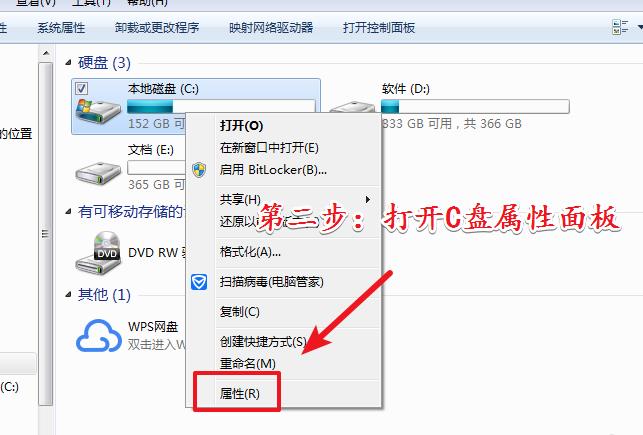
3、点击面板上的“磁盘清理”
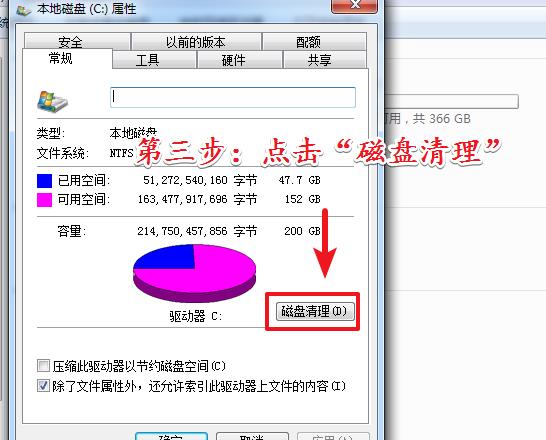
4、进入清理面板后勾选“临时文件”
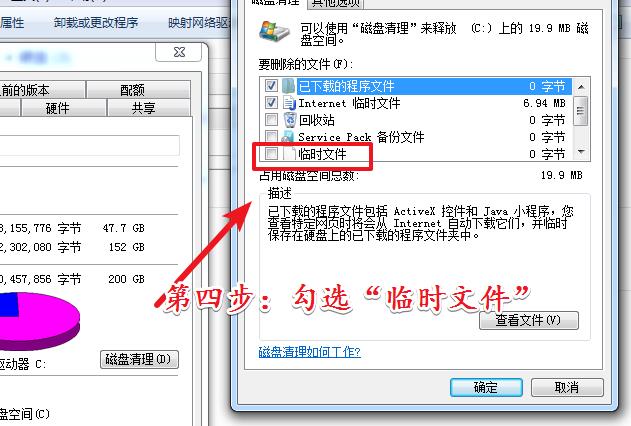
5、点击“删除文件”即可

热门教程
热门系统下载
热门资讯





























